Ku samee boot Clean gudaha Windows 10
Ugu horreyntii(First) , waa inaad fahamtaa waxa kabaha nadiifka ah uu yahay? Kabaha nadiifka ah ayaa la sameeyaa si loogu bilaabo Windows iyadoo la isticmaalayo dareewalka & barnaamijyada ugu yar. Kabaha nadiifka ah waxaa loo isticmaalaa in lagu xaliyo dhibaatadaada Windows sababtoo ah darawalada ama faylasha barnaamijka. Haddii kombuyuutarku aanu si caadi ah u bilaaban, waa inaad samaysaa boot nadiif ah si aad u ogaato dhibaatada nidaamkaaga.

Sidee buubka nadiifka ah uga duwan yahay qaabka badbaadada leh?
Boot nadiif ah way ka duwan tahay qaabka badbaadada ah waana inaan lagu khaldin. Habka nabdoon(Safe mode) wuxuu damiyaa wax kasta oo loo baahan yahay si loo bilaabo Windows wuxuuna ku shaqeeyaa darawalka ugu xasilloon ee la heli karo. Marka aad ku socodsiiso Windows kaaga qaab nabdoon, geeddi-socodyada aan muhiimka ahayn ma bilaabmaan, qaybaha aan muhiimka ahaynna waa naafo. Markaa waxaa jira dhawr shay oo aad isku dayi karto qaab badbaado leh, maadaama loogu talagalay inay ku socodsiiso Windows jawi deggan intii suurtogal ah. Halka dhanka kale, Boot nadiif(Clean) ah ma daneeyo deegaanka Windows(Windows Environment) , oo kaliya waxay meesha ka saartaa wax-ka-iibiyeyaasha qaybta 3aad ee ku raran bilowga. Dhammaan adeegyada Microsoft way socdaan, iyo dhammaan qaybahaDaaqadaha(Windows) waa la furay Kabaha nadiifka ah waxaa inta badan loo isticmaalaa in lagu ciladeeyo arrinta ku haboon software-ka. Hadda oo aan ka wada hadalnay Clean boot, aynu aragno sida loo sameeyo.
Ku samee Boot nadiif ah gudaha Windows 10
Waxaad ku bilaabi kartaa Windows adigoo isticmaalaya tiro yar oo ah darawallada iyo barnaamijyada bilowga adiga oo isticmaalaya "boot nadiif ah." Iyada oo la kaashanayo boot nadiif ah, waxaad baabi'in kartaa khilaafyada software.
Talaabada 1: Raad Bilawga Xulashada(Step 1: Load a Selective Startup)
1. Riix badhanka Windows Key + R , dabadeed ku qor msconfig oo guji OK.

2. Hoosta guud ee ku hoos jirta(General tab under) , hubi in 'Start startup'( ‘Selective startup’) la hubiyay.
3. Ka saar 'Qorshiyaha alaabta bilawga(‘Load startup items) ' ee ku hoos jira bilowga xulashada.

4. Dooro tab adeega(Service tab) oo calaamadee sanduuqa 'Qari dhammaan adeegyada Microsoft.'( ‘Hide all Microsoft services.’)
5. Hadda dhagsii 'Dhammaan dami si aad u( ‘Disable all to) joojiso dhammaan adeegyada aan loo baahnayn ee keeni kara isku dhac.

6. On the Startup tab, guji 'Open Task Manager'.

7. Hadda, in Startup tab( the Startup tab) (Inside Task Manager) dami dhammaan( disable all ) alaabta bilawga ah ee karti leh.

8. Guji OK ka dibna dib u bilow. (Restart. )Tani waxay ahayd kaliya tillaabadii ugu horeysay ee ku lug leh in lagu sameeyo boot nadiif ah gudaha (Clean)Windows 10 , raac tillaabada xigta si aad u sii waddo cilad-saarka ku-habboonaanta software ee Windows .
Talaabada 2: Daree kala badh adeegyada(Step 2: Enable half of the services)
1. Riix Windows Key + R button , dabadeed ku qor 'msconfig' oo guji OK.

2. Dooro tab adeega(Service) oo calaamadee sanduuqa 'Qari dhammaan adeegyada Microsoft.'(‘Hide all Microsoft services.’)
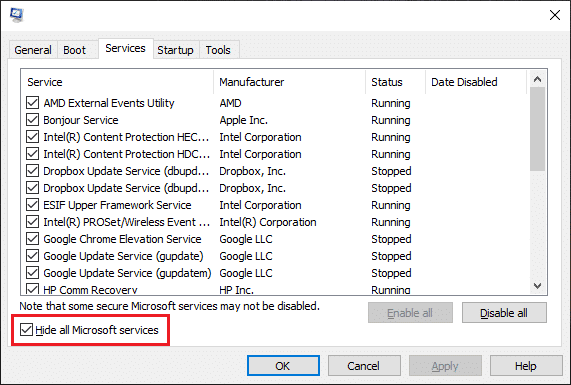
3. Hadda dooro badh ka mid ah sanduuqyada hubinta ee liiska adeegga( Service list) oo awood u yeelo(enable) .
4. Guji OK ka dibna dib u bilow. (Restart. )
Talaabada 3: Go'aami in dhibaatadu soo noqoto.(Step 3: Determine whether the problem returns.)
- Haddii dhibaatadu weli dhacdo, ku celi tallaabada 1 iyo tallaabada 2. Tallaabada 2, kaliya dooro kala badh adeegyada aad markii hore ku dooratay tallaabada 2.
- Haddii dhibaatadu aysan dhicin, ku celi tallaabada 1 iyo tallaabada 2. Tallaabada 2, kaliya dooro kala bar adeegyada aadan dooran tallaabada 2. Ku celi tillaabooyinkan ilaa aad ka doorato dhammaan sanduuqyada hubinta.
- Haddii hal adeeg kaliya lagu doorto liiska adeegga(Service) oo aad wali la kulanto dhibaatada, markaa adeegga la doortay ayaa keenaya dhibaatada.
- Tag tillaabada 6. Haddi aanu adeeg sababin dhibaatadan, ka dib u gudub talaabada 4.
Talaabada 4: Daree nuska alaabta bilawga ah.(Step 4: Enable half of the Startup items.)
Haddii sheyga bilawga ahi aanu sababin dhibaatadan, markaa adeegyada Microsoft waxay u badan tahay inay sababaan dhibaatada. Si loo go'aamiyo adeegga Microsoft ku celi tallaabooyinka 1 iyo 2 adoon qarin dhammaan adeegyada Microsoft tillaabadaba.
Talaabada 5: Go'aami in dhibaatadu soo noqoto.(Step 5: Determine whether the problem returns.)
- Haddii dhibaatadu weli dhacdo, ku celi tallaabada 1 iyo tallaabada 4. Tallaabada 4, kaliya dooro badh ka mid ah adeegyada aad markii hore ku dooratay liiska Shayga Bilowga(Startup Item) .
- Haddii dhibaatadu aysan dhicin, ku celi tallaabada 1 iyo tallaabada 4. Tallaabada 4, kaliya dooro kala bar adeegyada aadan dooran liiska shayga bilowga(Startup Item) . Ku celi(Repeat) tillaabooyinkan ilaa aad ka doorato dhammaan sanduuqyada hubinta.
- Haddii hal shay oo bilaw ah lagu doorto liiska shayga bilawga oo(Startup Item) aad wali la kulanto dhibaatada, markaa shayga bilawga ah ee la doortay ayaa keenaya dhibaatada. U gudub talaabada 6.
- Haddii sheyga bilawga ahi aanu sababin dhibaatadan, markaa adeegyada Microsoft waxay u badan tahay inay sababaan dhibaatada. Si loo go'aamiyo adeegga Microsoft ku celi tallaabooyinka 1 iyo 2 adoon qarin dhammaan adeegyada Microsoft tillaabadaba.
Talaabada 6: Xali dhibaatada.(Step 6: Resolve the problem.)
Hadda waxaa laga yaabaa inaad go'aamisay shayga bilawga ah ama adeegga keenaya dhibaatada, la xidhiidh soo saaraha barnaamijka ama aad golehooda oo go'aami in dhibaatada la xallin karo. Ama waxaad socodsiin kartaa utility Configuration System(System Configuration) oo dami adeegaas ama shayga bilawga ah ama si ka sii fiican haddii aad ka saari karto iyaga.
Talaabada 7: Raac tillaabooyinkan si aad mar labaad ugu kabto bilowga caadiga ah:(Step 7: Follow these steps to again boot to normal startup:)
1. Riix badhanka Windows key + R oo ku qor 'msconfig' oo guji OK.

2. Tabaha guud, dooro ikhtiyaarka bilowga ah ee caadiga ah( Normal Startup option) ka dibna riix OK.

3. Marka laguu sheego inaad dib u bilowdo kombiyuutarka, dhagsii Restart. ( click Restart. )Kuwani waa dhammaan tillaabooyinka ku lug leh in lagu sameeyo boot nadiif ah gudaha Windows 10.(Perform Clean boot in Windows 10.)
lagu taliyay:(Recommended:)
- Windows Explorer wuu joojiyay shaqadii [XALIYEY]
- Hagaaji barta soo celinta ee aan shaqaynayn Windows 10(Fix Restore Point Not Working in Windows 10)
- Sida loo Demiyo DEP (Kahortagga Fulinta Xogta)(How to Turn Off DEP (Data Execution Prevention))
- Ku hagaaji Khaladaadka Nidaamka Faylka ee Hubinta Utility Disk (CHKDSK)(Fix File System Errors with Check Disk Utility(CHKDSK))
Taasi waa waxa aad si guul leh u baratay sida loo sameeyo boot nadiif ah gudaha Windows 10,(How to Perform Clean boot in Windows 10,) laakiin haddii aad wali hayso wax su'aalo ah oo ku saabsan hagahan, fadlan xor u noqo inaad ku waydiiso qaybta faallooyinka.
Related posts
Nadiifi Disk adiga oo isticmaalaya Diskpart Clean Command gudaha Windows 10
Sida loo sameeyo rakibaadda nadiifka ah ee Windows 10
Sida loo damiyo Badbaadada Cusbooneysiinta Muuqaalka ee Windows 10
Sida loo isticmaalo Network Sniffer Tool PktMon.exe gudaha Windows 10
Ku qari ikhtiyaarka aaladaha gudaha Menu Macnaha guud ee Taskbar gudaha Windows 10
Waa maxay Ilaalinta socodka socodka ee Windows 10 - Sida loo damiyo ama loo damiyo
Hagaaji qulqulka baytariyada degdega ah Windows 10 adoo isticmaalaya Graphics Hybrid
Software-ka Molecular Modeling ee ugu fiican Windows 10
Software-ka ugu fiican ee Barcode Scanner ee bilaashka ah ee Windows 10
Sida gacanta loogu sahlo Retpoline Windows 10
Sida loo helo oo loogu beddelo qoraalka gudaha Notepad Windows 10
Sida loo dhaqan geliyo Raadinta Badbaadada Google ee Microsoft Edge gudaha Windows 10
Daawo TV-ga dhijitaalka ah oo ka dhagayso Raadiyaha Windows 10 oo wata ProgDVB
3-da barnaamij ee Reddit ee ugu sarreeya Windows 10 kuwaas oo laga heli karo Bakhaarka Windows
Sida loo soo bandhigo liiska Hotkeys Global gudaha Windows 10
Sida loo awoodo sanduuqa raadinta dhaxalka ah ee File Explorer ee Windows 10
Samee Firefox ka samee kontaroolada warbaahinta ee Firefox Windows 10 Shaashada qufulka
Sida loo furo .aspx files on Windows 10 computer
Ku samee qoraalo fudud PeperNote ee Windows 10
Tilmaamo cusub oo ku jira Windows 10 nooca 20H2 Oktoobar 2020 Cusbooneysii
